Კითხვა
საკითხი: როგორ დავაფიქსიროთ CPU-ს მაღალი მოხმარება Videosubscriptionsd?
გამარჯობა. მე შევამჩნიე, რომ პროცესი სახელად Videosubscriptionsd იყენებს CPU-ს 85%-მდე ან ზოგჯერ მას მთელი პროცესორი სჭირდება. ჩემი Mac მუშაობს 10.12.6 ვერსია. რამე შემიძლია გავაკეთო ამის გამოსასწორებლად?
ამოხსნილი პასუხი
Videosubscriptionsd არის ჩაშენებული სისტემური პროგრამული უზრუნველყოფა, რომელიც დაინერგა 10.12.5 განახლებაში iOS და Mac OS-ისთვის. მიუხედავად იმისა, რომ არ არის ბევრი ინფორმაცია Mac-ის მხარდაჭერის პროცესის ან სხვა ოფიციალური წყაროების შესახებ, ამ პროცესის ერთჯერადი შესვლის ვიდეო გამოწერის სერვისი, რომელიც არის ვიდეო აბონენტის ანგარიშის ნაწილი.
[1] ჩარჩო (VideoSubscriberAccount.framework). ის კონკრეტულად დაკავშირებულია ვიდეო ნაკადის/დაკვრის სერვისების ავთენტიფიკაციასთან, როგორიცაა iTunes.თავდაპირველად, Videosubscriptionsd პროცესი მდებარეობს ერთ-ერთ ამ დირექტორიაში:
- /მომხმარებლები/[მომხმარებლის სახელი]/ბიბლიოთეკა/აპლიკაციის მხარდაჭერა/ვიდეოგამოწერებიდ/
- /usr/libexec/videosubscriptionsd
- /ბიბლიოთეკა/აპლიკაციის მხარდაჭერა/ვიდეო გამოწერებიდ/
ამ პროცესის გაშვება ნაგულისხმევად ინარჩუნებს VSSubscriptions.sqlite, VSSubscriptions.sqlite-shm და VSSubscriptions.sqlite-wal პროცესებს. პრობლემა ის არის, რომ ვიდეო გამოწერების ფუნქციონალობა სახიფათოა 2017 წლიდან, რადგან პროცესი იყენებს ძალიან ბევრ CPU-ს, რომელიც ზოგჯერ აღწევს პროცესორის თითქმის 90%-ს. ძალა.
Mac-ის მომხმარებლების თქმით, შეუძლებელია ვიდეოების გამოწერების და პროცესორის გამოყენების გამოსწორება პროცესის უბრალოდ გამორთვით Activity Monitor-ის საშუალებით, რადგან პროცესი მუდმივად განახლდება. ამიტომ, ბევრი ადამიანი მიიჩნევს, რომ ეს პროცესი მავნე პროგრამებს უკავშირდება. თუ თქვენ გაქვთ მსგავსი ეჭვები, თქვენ უნდა დაასკანიროთ მოწყობილობა რეპუტაციის მქონე Mac-თან თავსებადი მავნე პროგრამის საშუალებით და აღმოფხვრათ მესამე მხარის საეჭვო აპლიკაციები.
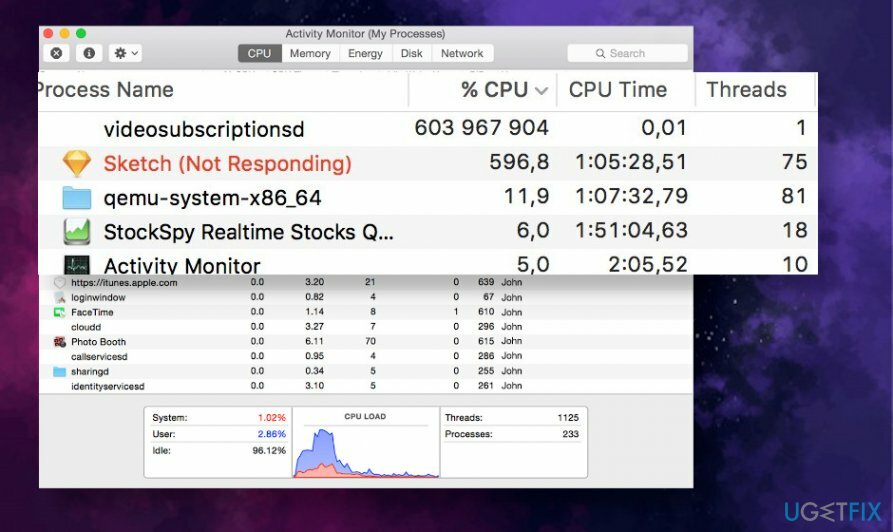
მიუხედავად ამისა, CPU მაღალი გამოყენება[2] by Videosubscriptionsd Mac 10.12-ზე დიდი ალბათობით არ არის დაკავშირებული მავნე პროგრამებთან. ამ პროცესის მდებარეობა დაცულია სისტემის მთლიანობის დაცვით (SIP) macOS 10.12-ში, რაც ნიშნავს რომ პროცესს მართავს Apple და არ შეიძლება მისი ინსტალაცია/მოდიფიცირება მესამე მხარის აპის ან მომხმარებლის მიერ თავად.
პრობლემა გაჩნდა 2017 წელს, მაგრამ როგორც ჩანს აქტუალურია აქამდე. სამწუხაროდ, მათ არ აქვთ ოფიციალური ანგარიშები იმის შესახებ, თუ რატომ გამოიყენა ეს პროცესი CPU-ს ბოროტად ან როგორ უნდა გამოსწორდეს Apple-ის ან სხვა ოფიციალური წყაროების მიერ მოწოდებული ვიდეო გამოწერები და მაღალი CPU. მიუხედავად ამისა, Apple-მა დაადასტურა, რომ პრობლემა მოგვარებულია 10.13 ვერსიით.
Mac-ის ენთუზიასტების თქმით, Videosubscriptions და CPU-ის გამოყენება Mac 10.12 ვერსიებზე შეიძლება გამოწვეული იყოს iTunes-ის ცვლილებებით, რათა მხარი დაუჭიროს ვიდეო შესყიდვების ერთიან დაკვრას მრავალ პლატფორმაზე. შედეგად, პროცესი შეიძლება ცდილობდეს ზოგიერთი შეძენილი ვიდეოს სინქრონიზაციას პლატფორმებზე და ვერ აკეთებს ამას.
ზოგჯერ ვიდეოგამოწერების პროცესს და პროცესორის მოხმარებას შეიძლება ახლდეს პროცესორის გამოყენება Spotlight, Coreduetd და Mac-ზე დაფუძნებული სხვა პროცესების მიერ. ზოგიერთმა ადამიანმა განაცხადა, რომ DropBox იყო დამნაშავე, ამიტომ Dropbox-ის გამორთვა ამ პრობლემის გადასაჭრელად ერთ-ერთი ყველაზე მარტივი გზა იქნება.
Მნიშვნელოვანი! არ წაშალოთ /Library/ საქაღალდეში ნაპოვნი კომპონენტები დამოუკიდებლად
დაზიანებული სისტემის შესაკეთებლად, თქვენ უნდა შეიძინოთ ლიცენზირებული ვერსია Mac სარეცხი მანქანა X9 Mac სარეცხი მანქანა X9.
ზოგიერთმა სახიფათო ვებსაიტმა შეიძლება შეეცადოს დაგარწმუნოთ, რომ შესაძლებელია ვიდეოს გამოწერების და პროცესორის გამოყენების გამოსწორება ამ პროცესისა და კონტენტის ასოცირებული /ბიბლიოთეკა/ საქაღალდედან უბრალოდ წაშლით. 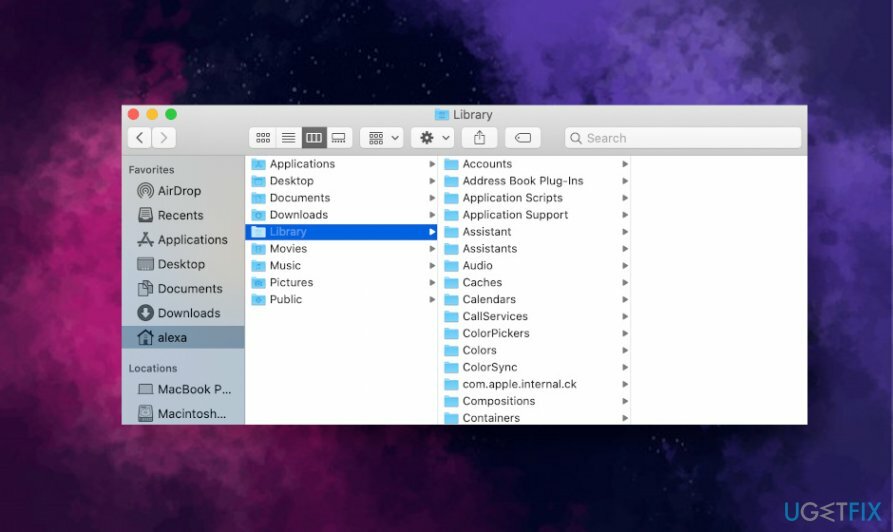
არ დაემორჩილოთ ასეთ არაპროფესიონალურ რეკომენდაციებს, რადგან Videosubscriptionsd პროცესი არის ლეგიტიმური სერვისი, რომელიც მართული და დაინსტალირებულია Mac-ზე Apple-ის მიერ. ზოგადად, არასდროს არ უნდა წაშალოთ OS X-ის ლეგიტიმური კომპონენტები, რომლებიც მდებარეობს /Library/ საქაღალდეში, რადგან შეიძლება ზიანი მიაყენოთ მანქანას.
თუ თქვენ გჭირდებათ თავისუფალი სივრცის გამოყოფა ან თუ ეჭვი გაქვთ, რომ სისტემაზე შეიძლება გავლენა იქონიოს Mac-მა მავნე პროგრამა, შეგიძლიათ გაუშვათ ანტი-მავნე პროგრამა პროფესიონალური ოპტიმიზაციის პროგრამის გამოყენების შესამოწმებლად, როგორიცაა ReimageMac სარეცხი მანქანა X9 რომ ნახოთ რა გაუმჯობესებები შეიძლება გაკეთდეს თქვენი აპარატის მუშაობის გასაზრდელად.
მეთოდი 1. გადატვირთეთ Mac
დაზიანებული სისტემის შესაკეთებლად, თქვენ უნდა შეიძინოთ ლიცენზირებული ვერსია Mac სარეცხი მანქანა X9 Mac სარეცხი მანქანა X9.
პირველი, რაც უნდა გააკეთოთ ვიდეოს გამოწერით მაღალი CPU-ის გამოსასწორებლად, არის თქვენი Mac-ის გადატვირთვა. ხალხის აზრით, ეს ვარიანტი დაგეხმარებათ პრობლემის გვერდის ავლით რამდენიმე საათის განმავლობაში, თუმცა ის კვლავ ჩნდება ადრე თუ გვიან.
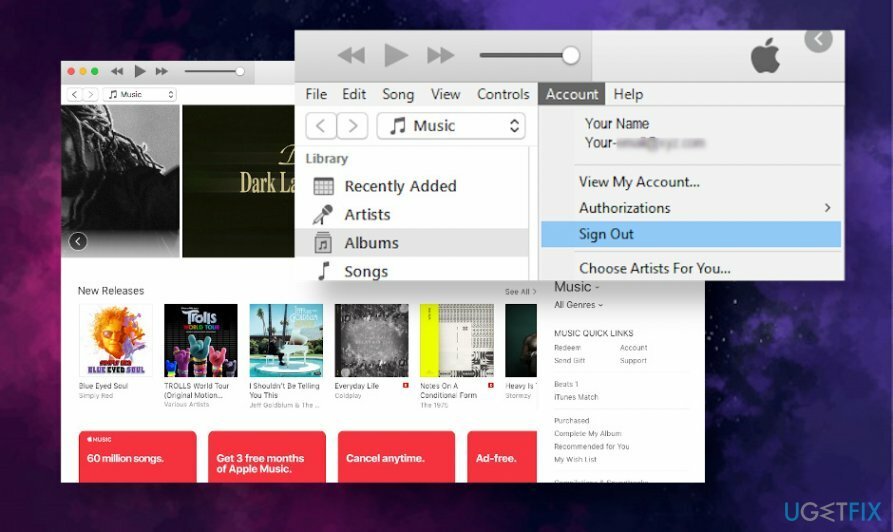
გარდა ამისა, გადატვირთვისთვის, ჩვენ გირჩევთ გამოხვიდეთ თქვენი iTunes ანგარიშიდან და შემდეგ შეხვიდეთ ხელახლა. ეს შეიძლება დაგვეხმაროს, თუ Videosubscriptions-ის პროცესი ვერ მოხერხდება iTunes-ის სინქრონიზაციის ზოგიერთი პროცედურა.
მეთოდი 2. გააუქმეთ პროცესი ტერმინალის საშუალებით
დაზიანებული სისტემის შესაკეთებლად, თქვენ უნდა შეიძინოთ ლიცენზირებული ვერსია Mac სარეცხი მანქანა X9 Mac სარეცხი მანქანა X9.
თუ არ იყენებთ iTunes, iCloud-ს[3], და სხვა ვიდეო ნაკადის სერვისები, რომლებიც შესაძლოა ამ პროცესს იყენებდნენ, შემდეგ სცადეთ გამორთოთ ვიდეო გამოწერები და პროცესი ტერმინალის მეშვეობით.
როგორც უკვე აღვნიშნეთ, ეს პროცესი ნაგულისხმევად აწარმოებს სამ პროცესს VSSubscriptions.sqlite, VSSubscriptions.sqlite-shm და VSSubscriptions.sqlite-wal. ყველა ეს პროცესი და მასთან დაკავშირებული სერვისები ერთდროულად უნდა გამორთოთ CPU-ს მაღალი მოხმარების გამოსწორების მიზნით Videosubscriptionsd:
- დაჭერა ბრძანება და spacebar გასახსნელად Spotlight;
- ჩაწერეთ Terminal Spotlight-ის ძიებაში და დააჭირეთ შედი;
- ახლა, თუ Videosubscriptionsd პროცესი იყენებს პროცესორის მეხსიერებას, დააკოპირეთ და ჩასვით შემდეგი ხაზი ტერმინალში;
killall -9 ვიდეო გამოწერა დ
- დაჭერა შედი ბრძანების გასააქტიურებლად.
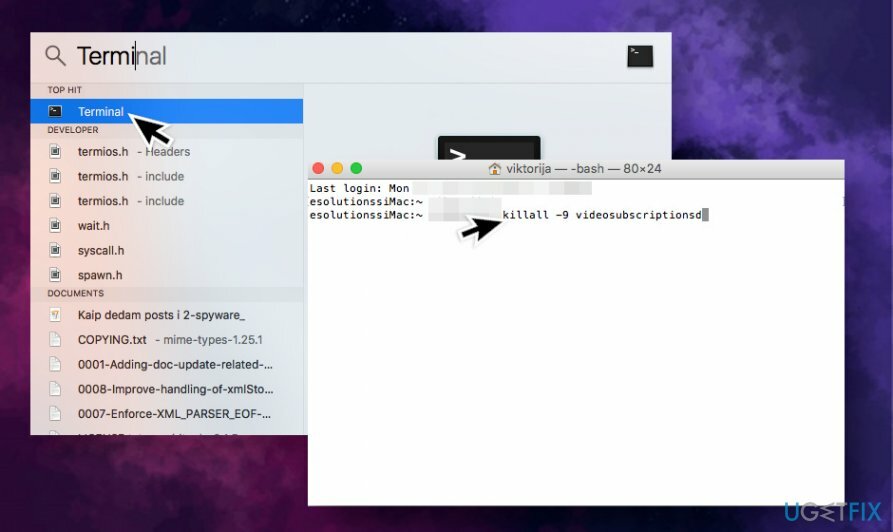
მეთოდი 3. თავიდან აიცილეთ ვიდეო გამოწერების ხელახალი გამრავლება გადატვირთვის შემდეგ
დაზიანებული სისტემის შესაკეთებლად, თქვენ უნდა შეიძინოთ ლიცენზირებული ვერსია Mac სარეცხი მანქანა X9 Mac სარეცხი მანქანა X9.
- პირველ რიგში, გამორთეთ SIP (System Integrity Protection).
- გადატვირთეთ mac დაჭერისას Command + R გასაღებები ერთდროულად.
- ახლა დააჭირეთ ბრძანება და spacebar ერთდროულად გასახსნელად ტერმინალი.
- ტიპი სკრუტილი და დააჭირეთ შედი.
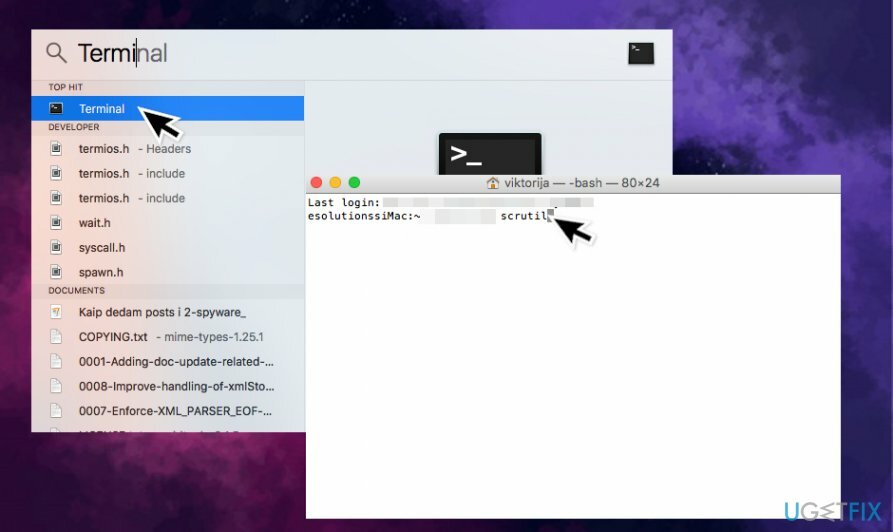
- გადატვირთეთ თქვენი Mac, რათა SIP გამორთოთ ძალაში.
- ამის შემდეგ, გახსენით ტერმინალი, როგორც ზემოთ იყო ახსნილი.
- ჩაწერეთ launchctl unload -w /System/Library/LaunchAgents/com.apple.videosubscriptionsd.plist ბრძანება.
- ჩასართავად დააჭირეთ Enter-ს.
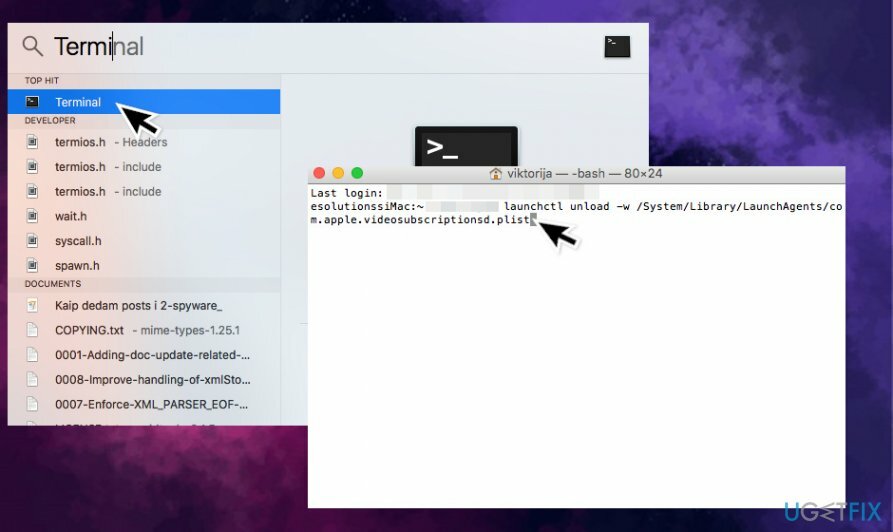
ამის შემდეგ გაუშვით აქტივობის მონიტორი და შეამოწმეთ გამოსწორებულია თუ არა შეცდომა ვიდეოს გამოწერები.
მეთოდი 4. გამორთეთ Dropbox
დაზიანებული სისტემის შესაკეთებლად, თქვენ უნდა შეიძინოთ ლიცენზირებული ვერსია Mac სარეცხი მანქანა X9 Mac სარეცხი მანქანა X9.
ვიდეოების გამოწერის და შეცდომა Mac 10.12-ზე ასევე შეიძლება მოხდეს Dropbox-ის უსასრულო მარყუჟში მოხვედრის გამო.
- დააწკაპუნეთ მარჯვენა ღილაკით Dropbox-ის ხატულაზე, რომელიც მდებარეობს სისტემის უჯრაზე ან მენიუს ზოლზე;
- აირჩიეთ Quit Dropbox;
- შეამოწმეთ, შეჩერებულია თუ არა მაღალი CPU-ს გამოყენება.
მეთოდი 5. განაახლეთ 10.13 ვერსიამდე
დაზიანებული სისტემის შესაკეთებლად, თქვენ უნდა შეიძინოთ ლიცენზირებული ვერსია Mac სარეცხი მანქანა X9 Mac სარეცხი მანქანა X9.
თუ პრობლემები გაქვთ ვიდეო გამოწერის პროცესთან დაკავშირებით Mac 10.12 ვერსიაზე და წინა მეთოდები არ დაგვეხმარა თქვენ მის გადასაჭრელად, ერთადერთი გამოსავალი შეიძლება იყოს თქვენი Mac-ის განახლება 10.13 ვერსიაზე, რადგან მას აქვს გამოსწორება ვიდეო გამოწერებისთვის. შეცდომა.
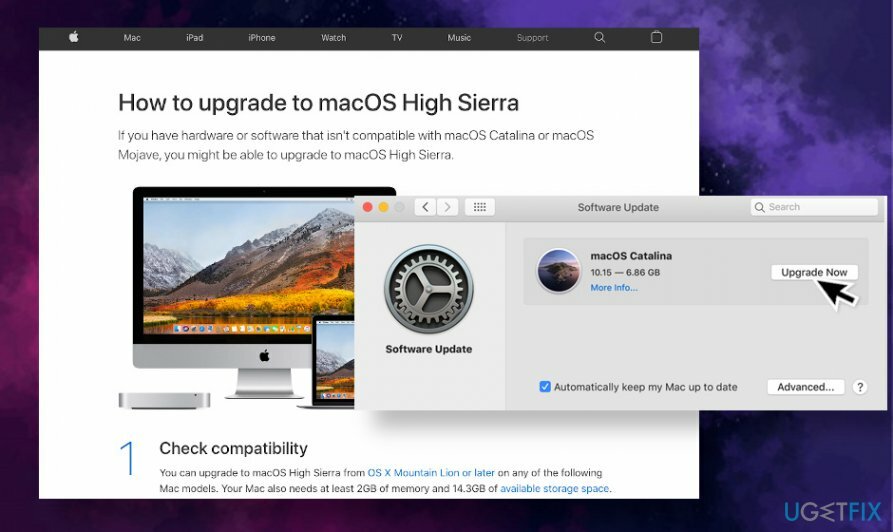
- განახლების ინსტალაციამდე შეამოწმეთ თქვენი მოწყობილობის თავსებადობა OS ვერსიასთან;
- შექმენით თქვენი Mac-ის სარეზერვო ასლი, გამოყენებით Დროის მანქანა ფუნქცია;
- ამის შემდეგ, ნავიგაცია Apple-ის ოფიციალური საიტი და ჩამოტვირთეთ საჭირო განახლება;
- ინსტალაციის შემდეგ, ინსტალერი ავტომატურად უნდა დაიწყოს, ასე რომ დაელოდეთ ინსტალაციის პროცესის დასრულებას.
შეაკეთეთ თქვენი შეცდომები ავტომატურად
ugetfix.com გუნდი ცდილობს გააკეთოს ყველაფერი, რათა დაეხმაროს მომხმარებლებს იპოვონ საუკეთესო გადაწყვეტილებები მათი შეცდომების აღმოსაფხვრელად. თუ არ გსურთ ხელით შეკეთების ტექნიკასთან ბრძოლა, გთხოვთ, გამოიყენოთ ავტომატური პროგრამული უზრუნველყოფა. ყველა რეკომენდებული პროდუქტი გამოცდილი და დამტკიცებულია ჩვენი პროფესიონალების მიერ. ინსტრუმენტები, რომლებიც შეგიძლიათ გამოიყენოთ თქვენი შეცდომის გამოსასწორებლად, ჩამოთვლილია ქვემოთ:
შეთავაზება
გააკეთე ახლავე!
ჩამოტვირთეთ Fixბედნიერება
გარანტია
თუ თქვენი შეცდომის გამოსწორება ვერ მოხერხდა, დაუკავშირდით ჩვენს მხარდაჭერის ჯგუფს დახმარებისთვის. გთხოვთ, შეგვატყობინოთ ყველა დეტალი, რომელიც, თქვენი აზრით, უნდა ვიცოდეთ თქვენი პრობლემის შესახებ.
ეს დაპატენტებული სარემონტო პროცესი იყენებს 25 მილიონი კომპონენტის მონაცემთა ბაზას, რომელსაც შეუძლია შეცვალოს ნებისმიერი დაზიანებული ან დაკარგული ფაილი მომხმარებლის კომპიუტერში.
დაზიანებული სისტემის შესაკეთებლად, თქვენ უნდა შეიძინოთ მავნე პროგრამის მოცილების ლიცენზირებული ვერსია.

რომ დარჩეს სრულიად ანონიმური და თავიდან აიცილონ ISP და მთავრობა ჯაშუშობისგან თქვენ უნდა დაასაქმოთ პირადი ინტერნეტი VPN. ის საშუალებას მოგცემთ დაუკავშირდეთ ინტერნეტს, მაშინ როდესაც იყოთ სრულიად ანონიმური ყველა ინფორმაციის დაშიფვრით, თავიდან აიცილოთ ტრეკერები, რეკლამები და ასევე მავნე შინაარსი. რაც მთავარია, თქვენ შეაჩერებთ უკანონო სათვალთვალო საქმიანობას, რომელსაც NSA და სხვა სამთავრობო ინსტიტუტები ახორციელებენ თქვენს ზურგს უკან.
კომპიუტერის გამოყენებისას ნებისმიერ დროს შეიძლება მოხდეს გაუთვალისწინებელი გარემოებები: ის შეიძლება გამორთოს დენის გათიშვის გამო, ა სიკვდილის ცისფერი ეკრანი (BSoD) შეიძლება მოხდეს, ან Windows-ის შემთხვევითი განახლებები შეუძლია მოწყობილობას, როცა რამდენიმე ხნით წახვალთ წუთები. შედეგად, თქვენი სასკოლო დავალება, მნიშვნელოვანი დოკუმენტები და სხვა მონაცემები შეიძლება დაიკარგოს. რომ აღდგენა დაკარგული ფაილები, შეგიძლიათ გამოიყენოთ მონაცემთა აღდგენის პრო – ის ეძებს ფაილების ასლებს, რომლებიც ჯერ კიდევ ხელმისაწვდომია თქვენს მყარ დისკზე და სწრაფად იბრუნებს მათ.